Что такое классификаторы в 1С?
Классификаторы представляют собой систематизированный узконаправленный набор данных, например как: курсы валют, банковский классификатор, адресный, страны мира и т.д. Классификаторы в программе являются вспомогательными данными и используются для заполнения основных справочников, что позволяет ускорить процесс ввода данных, а также избежать ошибок ввода. Такие классификаторы требуют неизменно актуальных данных для обеспечения корректного функционирования бизнес-процесса.
Обычно классификаторы обновляются в автоматическом режиме по регламентному заданию, реже требуется обновление программы, если была изменена структура классификатора.
Для того, чтобы классификаторы обновлялись автоматически, необходимо, чтобы база была подключена к интернет-поддержке и был доступ в интернет.
Как обновить классификаторы вручную?
Сейчас пользователи столкнулись с ситуацией, что помимо того, что может быть заблокирован IP адрес, вообще недоступна авторизация в интернет-поддержке.
В скором времени данная ошибка должна будет исправлена, а пока что единственное решение — обновить классификаторы вручную через файл.
Сделать это можно следующим образом:
-
Скачать актуальные версии классификаторов можно на портале ИТС в разделе обновления программ.
-
Нужно выбрать необходимую конфигурацию, зайти в раздел с актуальным релизом и перейти к списку актуальных классификаторов.
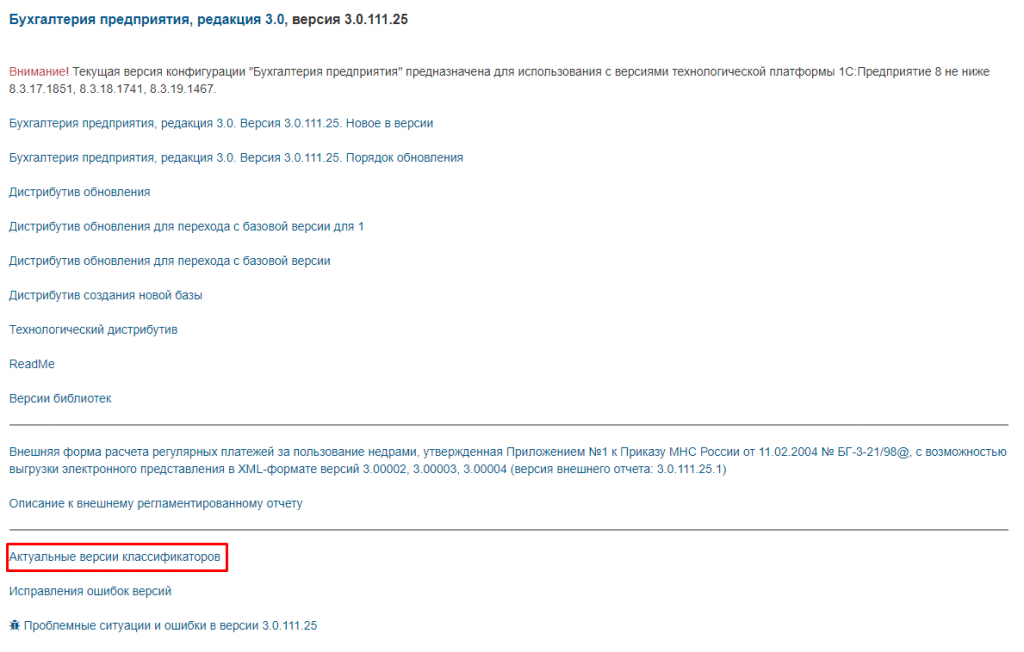
- Отметить необходимые классификаторы и скачать их.
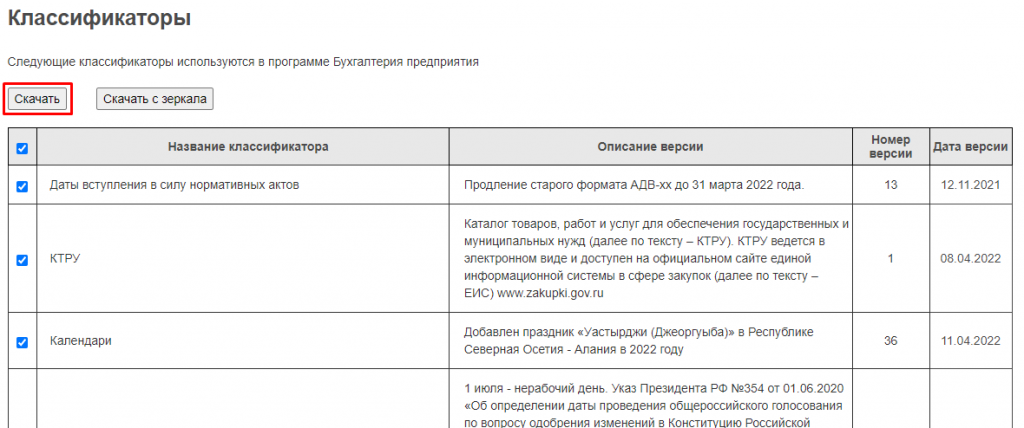
-
Далее перейти в программе в раздел Администрирование — Интернет-поддержка и сервисы — Классификаторы и курсы валют — Обновление классификаторов
-
Выбрать “Загрузить обновление из файла” и указать путь к архиву, который был скачан с портала ИТС.
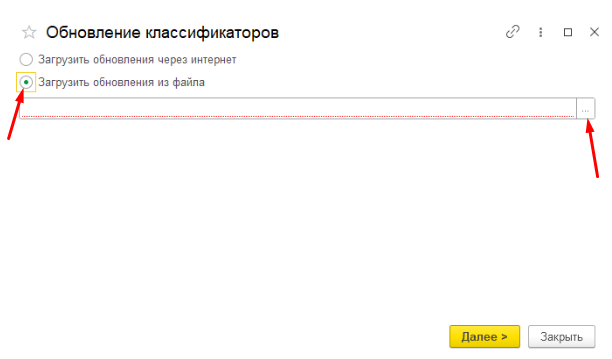
В зависимости от того, какие классификаторы были скачаны, программа выделит для каких требуется обновление.
После успешного обновления программа выведет соответствующее сообщение.
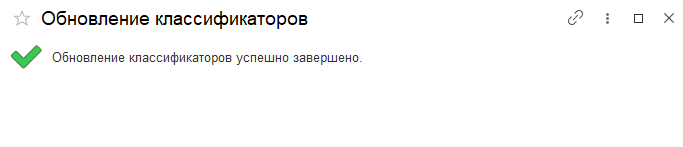
Обновление адресного классификатора
Немного другой алгоритм с обновлением адресного классификатора.
Адресный классификатор можно скачать также с портала ИТС: https://its.1c.ru/download/fias2.
Требуется выбрать необходимый регион и кликнуть по наименованию архива.
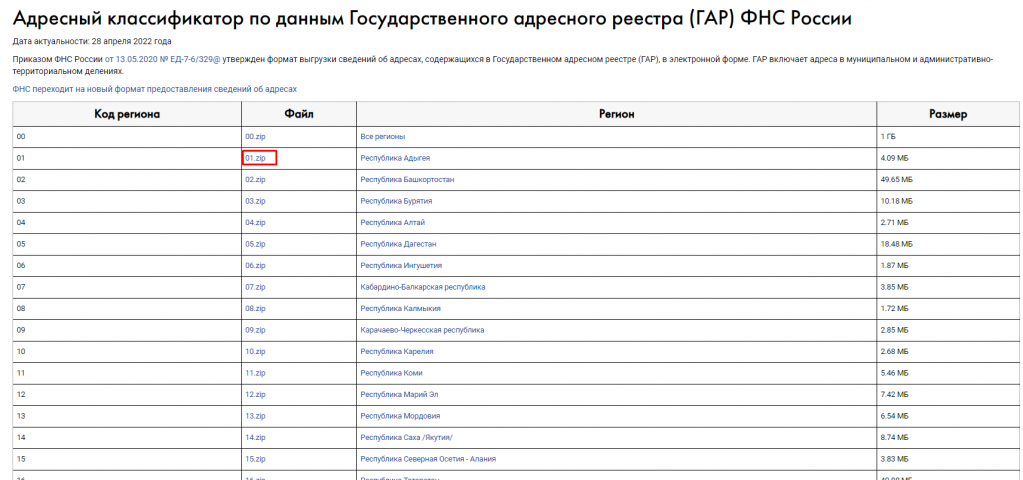
Далее в программе перейти в Администрирование — Интернет-поддержка и сервисы — Классификаторы и курсы валют — Загрузка адресного классификатора
Выбрать регион и вариант загрузки “Из папки на диске” и указать путь к скачанному архиву.
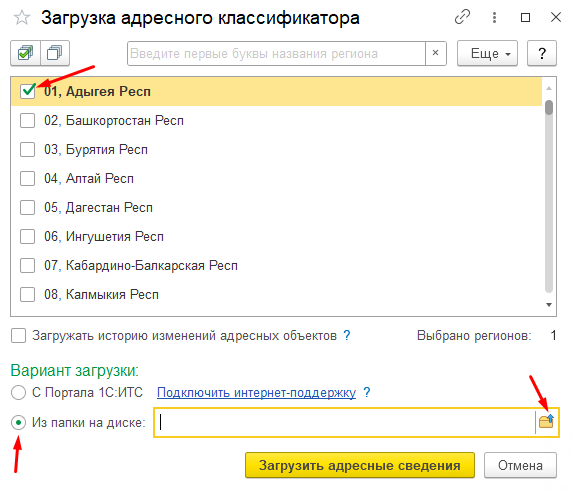
После успешной загрузки адресных сведений будет выведено соответствующее сообщение.
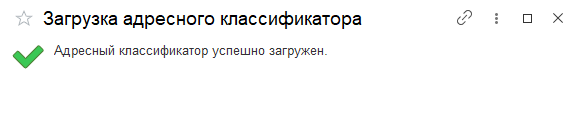
Нужна помощь с 1С?
Мы можем взять на себя ваш бухгалтерский учет. Вам не нужно будет думать о расчете налогов и сдаче отчетности. Мы будем вести финансовую ответственность за ошибки. Мы — команда профессионалов, а не один бухгалтер, мы не заболеем, не пропадем и не уйдем внезапно в отпуск. Сосредоточьтесь на управлении. А учет и отчетность мы возьмем на себя. Чтобы получить бесплатную консультацию по автоматизации своего бизнеса Вы можете пообщаться с нашими специалистами в офисе компании или позвонив по телефону: 8-800-707-01-02.
Сопровождение 1С
Наш специалист

Специалист отдела сопровождения
Специалист-консультант по зарплатным решениям и 1С:Бухгалтерии
Чем мы можем быть вам полезны?
19.04.2018
Ниже приведен пример в двух конфигурациях «1С:Бухгалтерия предприятия редакция 3.0» и «1С:Бухгалтерия государственного учреждения редакция 1.0», в конфигурациях с аналогичным интерфейсом проделываем те же самые действия.
Пример 1. Конфигурация «1С:Бухгалтерия предприятия редакция 3.0».
Для начала нужно скачать файл с обновленным классификатором (ФИАС). Скачать его можно на сайте «https://its.1c.ru/download/fias», если мы хотим обновить все регионы, то кликаем по пункту «Все регионы», (обычно это занимает очень много времени, рекомендуется обновлять только нужные регионы), если же мы определились с конкретными регионами, то соответственно находим их в списке и скачиваем. После скачивания извлекаем все файлы из архива в отдельную папку.

Рис.1. Файлы с обновлениями
Далее запускаем программу под пользователем с полными правами. Переходим на вкладку «Администрирование».

Рис.2. Администрирование
Далее заходим в пункт «Интернет – поддержка и сервисы».

Рис.3. Интернет поддержка
В открывшемся окне находим ссылку «Загрузить классификатор», переходим по ней.

Рис.4. Загрузка классификатора
В открывшемся окне помечаем галочкой регион который будем обновлять, и указываем путь к папке с файлами которые извлекли ранее, и нажимаем «Загрузить адресные сведения».

Рис.5. Загрузка данных
Пример 2. Конфигурация «1С:Бухгалтерия государственного учреждения редакция 1.0»
Скачать файл с обновлением классификатора можно на сайте «https://its.1c.ru/news/454326», после скачивания разархивируем все файлы в отдельную папку.

Рис.6. Скачивание классификатора
После запускаем программу под пользователем с полными правами, далее выбираем «Операции» — «Регистр сведений».

Рис.7. Регистр сведений
В открывшемся окне открываем регистр сведений «Адресный классификатор».

Рис.8. Регистр сведений «Адресный классификатор»
Далее у нас откроется окно с данными о регионах, нажимаем «Загрузить классификатор»

Рис.9. Окно данных о регионах
После у нас откроется окно загрузки классификатора, в этом окне в пункте «Классификатор адресов» указываем путь к файлу «KLADR.DBF» который мы ранее извлекли из скаченного архива ( в этой папке будет несколько файлов), остальные строки заполнятся автоматически, ниже нам нужно перенести в правую часть те регионы которые требуется обновить, после чего нажимаем «Загрузить» и ждем когда у нас выйдет окно с сообщением об успешной загрузке классификатора.

Рис.5. Успешная загрузка классификатора
Автор статьи
Петропавловский Владислав. Специалист Линии консультаций
Возврат к списку
Для единого оформления документов применяется адресный классификатор – это справочник, включающий полный список адресов России. Он разрабатывается и поддерживается ФНС. С августа 2021 года в программе 1С используется адресный классификатор в формате ГАР (Государственного адресного реестра), утвержденный приказом ФНС от 13.05.2020 № ЕД-7-6/329@.
Все ранее введенные адреса не меняются и остаются действительными.
Покажем на следующих примерах как происходит загрузка и обновление адресного классификатора в различных конфигурациях 1С.
Пример 1. Конфигурация «1С:Бухгалтерия предприятия редакция 3.0»
Существуют два варианта загрузки и обновления адресного классификатора – автоматический и ручной.
Загрузка адресного классификатора с Интернет поддержкой
Проверьте подключение Интернет поддержки. «Администрирование» — «Интернет-поддержка и сервисы».
Если вы видите кнопку «Подключить», то Интернет-поддержка отсутствует. Нажмите «Подключить» и введите имя и пароль полученный у Вашего официального дилера.
Загрузите адресные классификаторы нужного Вам региона. «Администрирование» — «Интернет-поддержка и сервисы»-«Загрузка адресного классификатора». Выберите необходимые Вам регионы.
Дожидаемся сообщения об успешной загрузке.
Загружайте адресные классификаторы только нужных Вам регионов. Большое количество классификаторов увеличивает объем базы 1С и может вызвать торможение в работе.
Обновление адресного классификатора с Интернет поддержкой
Дальнейшее обновление установленных адресных классификаторов можно настроить автоматически. «Администрирование» — «Интернет-поддержка и сервисы»-«Обновление классификаторов».
Установите удобное для Вас время обновления классификаторов базы 1С.
Загрузка адресного классификатора из файла
В ряде случаев подключение к Интернету невозможно. В этом случае для загрузки и обновления адресных классификаторов используются файлы, скачанные с сайта ИТС.
https://its.1c.ru/download/fias2
В открывшемся по ссылке окне выбираете нужный Вам регион и скачиваете на компьютер. Файл архива может быть использован на ПК, не подключенном к Интернету.
Загружаете адресный классификатор из файла. «Администрирование» — «Интернет-поддержка и сервисы»-«Загрузка адресного классификатора». Выбираем папку содержащую файл классификатора.
Дожидаемся сообщения об успешной загрузке.
Дальнейшее обновление классификаторов в этом случае производится в ручном режиме, по мере необходимости.
Пример 2. Конфигурация «1С:Зарплата и Управление Персоналом 3.0»
Существуют два варианта загрузки и обновления адресного классификатора – автоматический и ручной.
Загрузка адресного классификатора с Интернет поддержкой
Проверьте подключение Интернет поддержки. «Администрирование» — «Интернет-поддержка и сервисы».
Если вы видите кнопку «Подключить», то Интернет-поддержка отсутствует. Нажмите «Подключить» и введите имя и пароль полученный у Вашего официального дилера.
Загрузите адресные классификаторы нужного Вам региона. «Администрирование» — «Интернет-поддержка и сервисы»-«Загрузка адресного классификатора». Выберите необходимые Вам регионы.
Дожидаемся сообщения об успешной загрузке.
Загружайте адресные классификаторы только нужных Вам регионов. Большое количество загруженных регионов увеличивает объем базы 1С и может вызвать торможение в работе.
Обновление адресного классификатора с Интернет поддержкой
Дальнейшее обновление установленных адресных классификаторов можно настроить автоматически. «Администрирование» — «Интернет-поддержка и сервисы»-«Обновление классификаторов».
Установите удобное для Вас время обновления классификаторов базы 1С.
Загрузка адресного классификатора из файла
В ряде случаев подключение к Интернету невозможно. В этом случае для загрузки и обновления адресных классификаторов используются файлы, скачанные с сайта ИТС.
https://its.1c.ru/download/fias2
В открывшемся по ссылке окне выбираете нужный Вам регион и скачиваете на компьютер. Файл архива может быть использован на ПК, не подключенном к Интернету.
Загружаете адресный классификатор из файла. «Администрирование» — «Интернет-поддержка и сервисы»-«Загрузка адресного классификатора». Выбираем папку содержащую файл классификатора.
Дожидаемся сообщения об успешной загрузке.
Дальнейшее обновление классификаторов в этом случае производится в ручном режиме, по мере необходимости.
Пример 3. Конфигурация «1С:Бухгалтерия государственного учреждения редакция 1.0»
Существуют два варианта загрузки и обновления адресного классификатора – автоматический и ручной.
Загрузка адресного классификатора с Интернет поддержкой
Проверьте подключение Интернет поддержки. «Администрирование» — «Интернет-поддержка и сервисы».
Если вы видите кнопку «Подключить», то Интернет-поддержка отсутствует. Нажмите «Подключить» и введите имя и пароль полученный у Вашего официального дилера.
Загрузите адресные классификаторы нужного Вам региона. «Администрирование» — «Интернет-поддержка и сервисы»-«Загрузка адресного классификатора». Выберите необходимые Вам регионы.
Дожидаемся сообщения об успешной загрузке.
Загружайте адресные классификаторы только нужных Вам регионов. Большое количество загруженных регионов увеличивает объем базы 1С и может вызвать торможение в работе.
Обновление адресного классификатора с Интернет поддержкой
Дальнейшее обновление установленных адресных классификаторов можно настроить автоматически. «Администрирование» — «Интернет-поддержка и сервисы»-«Обновление классификаторов».
Установите удобное для Вас время обновления классификаторов базы 1С.
Загрузка адресного классификатора из файла
В ряде случаев подключение к Интернету невозможно. В этом случае для установки и обновления адресных классификаторов используются файлы, скачанные с сайта ИТС.
https://its.1c.ru/download/fias2
В открывшемся по ссылке окне выбираете нужный Вам регион и скачиваете на компьютер. Файл архива может быть использован на ПК, не подключенном к Интернету.
Загружаете адресный классификатор из файла. «Администрирование» — «Интернет-поддержка и сервисы»-«Загрузка адресного классификатора». Выбираем папку содержащую файл классификатора.
Дожидаемся сообщения об успешной загрузке.
Дальнейшее обновление классификаторов в этом случае производится в ручном режиме, по мере необходимости.
Удаление адресного классификатора региона
В ряде случаев возникает необходимость удалить неиспользуемый адресный классификатор региона.
Для удаления адресного классификатора, войдите «Администрирование» — «Интернет-поддержка и сервисы».
Удалите ненужные Вам адресные классификаторы регионов.
Содержание:
1. Адресные классификаторы ФИАС и КЛАДР
2. Обновление классификаторов банков
1. Адресные классификаторы ФИАС и КЛАДР
В программе 1С:Зарплата и управление персоналом, как и в любой другой конфигурации семейства 1С, классификаторов используется достаточно много. Есть классификаторы, которые загружены «по умолчанию», это, например, те, которые используются при заполнении сведений про организацию (коды статистики, типа ОКВЭД, ОКОФ, ОКП, ОКТМО), есть те, которые используются при заполнении унифицированных форм документов и регламентированной отчетности (коды единиц измерения, стран мира, классификатор ошибок форматно-логического контроля файлов налоговой и бухгалтерской отчетности ФНС России (классификатор КОФО)). А есть те, которые пользователями подгружаются самостоятельно. Это классификатор банков РФ, классификатор адресов России (в формате КЛАДР или ФИАС), общероссийский классификатор валют (ОКВ).
В конфигурации 1С:ЗУП3.1 наиболее часто используются классификаторы адресов КЛАДР и ФИАС и классификатор банков РФ. В более ранних конфигурациях использовался только классификатор адресов России КЛАДР, однако теперь в документах (например, расчет больничных листов) используется классификатор в формате и ФИАС и КЛАДР. Кроме того, теперь не обязательно загружать классификатор в 1С ЗУП, а можно использовать веб-сервис. Это позволяет на занимать место на диске и всегда поддерживать классификатор в актуальном состоянии. Обновить классификатор можно из меню «Главное»:

Обновление классификатора или адресов в 1С 8 ЗУП 3.1
Адресные классификаторы ФИАС и КЛАДР используются в программе 1С 8.3 ЗУП весьма активно. Это и ввод сведений о физических лицах, и ввод адресов медицинских учреждений, контрагентов (например, получатели алиментов). Естественно, при составлении регламентных отчетов (заполнении персонифицированных данных) адресный классификатор тоже применяется. Пример использования цифровых классификаторов (страны мира и адресный) показан на слайде. Это заполнение сведений о физическом лице:

Использование цифрового классификатора стран мира в 1С 8 ЗУП 3.1
Классификатор адресов КЛАДР официально предполагался к использованию только до 31.12.2019 года, а потом планировался переход на формат ФИАС. Но, как обычно бывает с планами, переходный период затянулся, и в апреле 2021 года ГНИВЦ опубликовало очередное обновление КЛАДР 4.0. Хотя и предполагается, что с 01.01.2020 выгрузка из ГАР (государственный адресный реестр) будет осуществляться только в формате ФИАС, компания 1С предусмотрела возможность использования обоих форматов:

Использование адресных классификаторов в 1С 8 ЗУП 3.1
2. Обновление классификаторов банков
Второй по активности использования классификатор — это классификатор банков РФ. Поскольку он связан с выплатами заработной платы, перечислением налогов и сборов, а также других платежей, его актуальность имеет большое значение. Обновление классификатора банков в актуальном состоянии — достаточно нетрудная задача. Для этого в 1С 8.3 Зарплата и управление персоналом в меню «Настройка» выбирается «Справочник БИК», как показано на слайде.

Справочник БИК в 1С 8 ЗУП 3.1
Затем следует набрать «Загрузить классификатор». Есть два варианта обновления классификатора банков: через интернет или через файл. При обновлении «через интернет» данные берутся через портал 1С ИТС.

Процесс обновления классификатора в 1С 8 ЗУП 3.1
Чтобы обновить классификатор банков, нужно выбрать, какие классификаторы желательно обновить. В штатном режиме обновление классификаторов банков производится при внесении в них изменений или одновременно с установкой новых релизов конфигурации. Для этого предусмотрены регламентные задания. Они в фоновом режиме актуализируют классификаторы. Но при необходимости можно воспользоваться способами, которые описаны в этой статье. Еще один важный момент — классификатор банков в 1С 8 ЗУП 3.1 содержит сведения только о российских банках, имеющих кодировку БИК. Сведения об иностранных банках (кодировка SWIFT или IBAN) в него не включены.

Выбор обновлений классификаторов банков в 1С 8 ЗУП 3.1
Специалист компании «Кодерлайн»
Галина Гардышева
Приведем перечень основных ошибок отчетности и расскажем, что делать, чтобы их не было. Узнаем, как стандартные отчеты программы «1С:Бухгалтерия государственного учреждения 8» помогут проверить регламентированную отчетность.
- Реализация норм учета в конфигурациях «1С:БГУ»
- Основные технические ошибки
- Как избежать технических ошибок
- Основные ошибки учета
- Как избежать учетных ошибок
- Настройка стандартных отчетов
- Проверка аналитики счета в карточке счета
- Сверка стандартного отчета «ОСВ по счету» с регламентированной отчетностью
Реализация норм учета в конфигурациях «1С:БГУ»
Конфигурация «1С:Бухгалтерия государственного учреждения 8» предусматривает ведение учета всеми типами государственных (муниципальных) учреждений — казенными, бюджетными, автономными — для обеспечения сопоставимости данных при переходе учреждения из одного типа в другой.
В программе реализовано формирование отчетности в соответствии с приказами Минфина Рф:
- от 28.12.2010 № 191н «Об утверждении Инструкции о порядке составления и представления годовой, квартальной и месячной отчетности об исполнении бюджетов бюджетной системы РФ» (далее 191н);
- от 25.03.2011 № 33н «Об утверждении Инструкции о порядке составления, представления годовой, квартальной бухгалтерской отчетности государственных (муниципальных) бюджетных и автономных учреждений и др.» (далее 33н).
Предусмотрена загрузка актуальных комплектов отчетности. Правила формирования отчетности соответствуют инструкциям № 33н и № 191н.
К программе поставляются актуальные справочники, соответствующие Бюджетной классификации, Стандартам, Инструкциям 157н, 174н, 162н, 183н.
Пользователям предоставлена возможность самостоятельно актуализировать, а также вносить изменения справочники, комплекты отчетности, настройки программы.
Российское законодательство динамично развивается, в связи с чем в программные продукты вносятся изменения. Конфигурация «1С:Бухгалтерия государственного учреждения 8» не является исключением. Фирма «1С» периодически выпускает обновления как самого программного продукта, так и поставляемой отчетности.
В статье «Подготовка к квартальной отчетности» выпуска № 2 (апрель, 2021) «Прогрессивный бухгалтер» мы уже рассмотрели этапы подготовительных мероприятий в целях формирования отчетности. Подготовка к отчетности за 9 месяцев 2021 года содержит аналогичные мероприятия.
В текущей статье рассмотрим основные ошибки при составлении отчетности.
Основные ошибки отчетности, сформированной в конфигурациях «1С: Бухгалтерия государственного учреждения 8», можно разделить на две группы:
- технические ошибки
- ошибки учета
Основные технические ошибки
Технические ошибки — это ошибки, связанные с поддержкой в актуальном состоянии и настройке программного продукта, а также нарушением правил ведения учета в программе.
К основным техническим ошибкам относятся ошибки, связанные с:
- настройкой учетной политики;
- несвоевременным или некорректным обновлением программного продукта;
- нарушением инструкций к программному продукту;
- нарушение логики программы. Нарушение целостности базы данных;
- ведение учета вне регистров учета.
Технические ошибки влияют на составление отчетности следующим образом:
- невозможно выбрать отчетную форму;
- отчетная форма не формируется;
- комплект отчетности не соответствует типу учреждения;
- отчетная форма не заполняется, либо заполняется некорректными значениями;
- в отчетах отсутствуют показатели КПС, КЭК, Счет;
- в отчетах отражаются дубли показателей КПС, КЭК, Счет;
- формируется устаревшая печатная форма отчетности.
Как избежать технических ошибок
Правила, приведенные в Таблице № 1, помогут сформировать отчетность без технических ошибок.
Обратите внимание: до обновлений и исправления технических ошибок следует сохранить архив базы данных!
На сайте https://its.1c.ru/ размещены инструкции по выполнению архивирования баз данных «1С:Бухгалтерия государственного учреждения 8», ред. 1.0 и 2.0.
| Действия | Порядок выполнения | |
|---|---|---|
| БГУ 1.0 | БГУ 2.0 | |
| Проверить настроенную в программе Учетную политику. | Выполнить переход по пунктам меню: «Учреждение — Учреждения» .В карточке «Учреждения» проверить реквизиты вкладок на соответствие типу учреждения. | Выполнить переход по пунктам меню: «Справочники — Организации». В карточке «Организации» перейти на вкладку «Учетная политика» — проверить реквизиты вкладки на соответствие типу учреждения. |
| Обновить конфигурацию | Обратиться в обсуживающую организацию, либо самостоятельно выполнить обновление | |
| На сайте 1С:ИТС размещена инструкция «Обновление конфигурации» | ||
| Обновить комплект отчетности | Выполнить переход по пунктам меню: «Бухгалтерский учет» —»Регламентированные отчеты» —»Бухгалтерская отчетность» — «Справочник отчетности» — «Загрузка комплектов отчетности» — открыть файл — указать путь к файлу актуального комплекта отчетности — выполнить загрузку комплекта отчетности. | Выполнить переход по пунктам меню: «Учет и отчетность» — «1С-Отчетность» — «Настройки» — «Загрузка комплектов отчетности» — открыть файл — указать путь к файлу актуального комплекта отчетности — выполнить загрузку комплекта отчетности. |
| На сайте 1С:ИТС размещена инструкция «Обновление комплекта бухгалтерской (бюджетной) и другой регламентированной отчетности» | ||
| Удалить дубли отчетности. Действие выполняется, если присутствуют дубли отчетности. |
Выполнить переход по пунктам меню: «Бухгалтерский учет» —»Регламентированные отчеты» —»Бухгалтерская отчетность» —»Справочник отчетности« — нажать на кнопку |
Выполнить переход по пунктам меню: «Учет и отчетность» — «1С-Отчетность» — «Настройки» — «Удаление дублей элементов бух.отчетности» — «Способы исправления ошибок» — «Найти дубли элементов». Если дубли обнаружены, то исправить их согласно инструкции «Удаление дублей регламентированной отчетности» доступной по кнопке |
| Актуализировать бюджетную классификацию. Действие выполняется, если в бюджетную классификацию были внесены изменения. | Выполнить переход по пунктам меню: «Бухгалтерский учет» — «Бюджетная классификация» — обновление бюджетной классификации — «Открыть файл» — указать путь к файлу актуальной бюджетной классификации — по кнопке «Далее» выполнить обновление бюджетной классификации | Выполнить переход по пунктам меню: «Планирование и санкционирование» — «Помощник обновления бюджетной классификации» — «Открыть файл» — Указать путь к файлу актуальной бюджетной классификации — по кнопке «Далее» выполнить обновление бюджетной классификации |
| На сайте 1С:ИТС размещена инструкция «Загрузка актуальной бюджетной классификации» | ||
Проверить корректность заполнения справочника «Классификационные признаки счетов» (КПС) на наличие ошибок:
|
Выполнить переход по пунктам меню: «Бухгалтерский учет» — «План счетов» — «Классификационные признаки счетов (КПС)» — выполнить визуальную проверку.
В случае обнаружение полного дубля — пометить на удаление и удалить элемент. В случае обнаружения не заполненных дат периода действия — заполнить даты. В случае неверного формирования кода — исправить на верный. По кнопке |
Выполнить переход по пунктам меню: «Учет и отчетность» — «Классификационные признаки счетов (КПС)» — выполнить визуальную проверку. По кнопке «Еще» доступны следующие варианты исправления:
|
Проверить справочник КЭК на наличие ошибок:
|
Выполнить переход по пунктам меню: «Бухгалтерский учет» — «План счетов» — «Коды экономической классификации (КЭК)» — выполнить визуальную проверку.
Если элементы в справочнике отсутствуют, то загрузить поставляемые данные: «Коды экономической классификации (КЭК)» — «Все действия» — «Загрузить поставляемые данные». Если нарушена иерархия, то исправить их ручным способом, либо встроенным механизмом: «Коды экономической классификации (КЭК)» — «Все действия» — Восстановить настройки по умолчанию. |
Выполнить переход по пунктам меню: Планирование и санкционирование — Коды экономической классификации (КЭК) — выполнить визуальную проверку. Если элементы в справочнике отсутствуют, то загрузить поставляемые данные: «Коды экономической классификации (КЭК))» — «Еще» — «Загрузить поставляемые данные». Если нарушена иерархия, то исправить их ручным способом, либо встроенным механизмом: «Коды экономической классификации (КЭК)» — «Еще» — «Установить стандартные настройки». |
Проверить план счетов на наличие ошибок:
|
Выполнить переход по пунктам меню: «Бухгалтерский учет» — «План счетов» — «План счетов (ЕПСБУ)» — вкладка «Синтетические счета» — выполнить визуальную проверку. Сверить применяемые в учетной системе регистры учета и регистры учета, отраженные в учетной политике учреждения. В случаях расхождения привести их идентичности.
Внимание, при проверке флаг «Отбор по дате» должен быть снят Если обнаружены ошибки, то исправить их ручным способом, либо встроенным механизмом: «План счетов (ЕПСБУ)» — «Действия» — «Восстановить настройки по умолчанию». |
Выполнить переход по пунктам меню: «Учет и отчетность» — «План счетов (ЕПСБУ)» — выполнить визуальную проверку. Серить применяемые в учетной системе регистры учета и регистры учета, отраженные в учетной политике учреждения.
Внимание, при проверке флаг «На дату» должен быть снят Если обнаружены ошибки, то исправить их ручным способом, либо встроенным механизмом: «План счетов (ЕПСБУ)» — «Еще» — «Установить стандартные настройки». |
На сайте 1С:ИТС размещены инструкции:
|
||
| Убедиться, что рабочие счета программы соответствуют Учетной политики, Инструкциям и Стандартами. Отсутствую дубли. |
Выполнить переход по пунктам меню: «Бухгалтерский учет» — «План счетов» — «План счетов (ЕПСБУ)» — вкладка «Рабочие» — выполнить визуальную проверку.
Если присутствуют ошибки, то исправить их ручным способом. |
Выполнить переход по пунктам меню: «Учет и отчетность» — «Рабочие счета» — «Выполнить визуальную проверку».
Если присутствуют ошибки, то исправить их ручным способом. Внимание, флаг «Контролировать операции на соответствие рабочему плану счетов» позволяет осуществляет оперативный контроль. Установка флага осуществляется: «Администрирование» — «Настройки параметров учета» — «Ведение учета». |
| Убедиться, что корректные счета программы соответствуют Учетной политики, Инструкциям и Стандартам |
Выполнить переход по пунктам меню: «Бухгалтерский учет» — «План счетов» — «Корректные проводки» — «Выполнить визуальную проверку». Если элементы в регистре отсутствуют, то выполнить загрузку корреспонденций: «Действия» — «Загрузить». Если присутствуют ошибки, то исправить их ручным способом |
Выполнить переход по пунктам меню: «Учет и отчетность» — «Корректные корреспонденции» — «Выполнить визуальную проверку». Если элементы в регистре отсутствуют, то по кнопке «Загрузить корректные проводки» выполнить загрузку корреспонденций. Если присутствуют ошибки, то исправить их ручным способом, либо встроенным механизмом: «Корректные корреспонденции» — «Еще» — «Установить стандартные настройки». |
Основные ошибки учета
Ошибки учета — это ошибки пользователей, связанные с неверным отражение факта хозяйственной жизни в программе.
К ошибкам учета относятся:
- несвоевременное отражение, либо не отражение факта хозяйственной жизни;
- ошибки при отражении факта хозяйственной жизни. Например, неверный выбор КПС, Счета, КОСГУ. Так же примером ошибки учета является отражение основного средства на группе счетов 105.00.
Ошибки учета влияют на составление отчетности следующим образом:
- отчетность формируется с ошибками в разрезе аналитических показателей. Например, в разрезе КФО, КПС, КОСГУ;
- показатели стандартных отчетов отличны от показателей отчетных форм. Например, данные оборотной сальдовой ведомости по счету 302.23, отличны от формы 0503169/ 0503769.
- контрольные соотношения не пройдены (ошибки при внутриформенном и/или межформенном контроле)
В статье «Формируем сведения по дебиторской и кредиторской задолженности за первое полугодие 2021» выпуска № 3 (июль, 2021) «Прогрессивный бухгалтер» приведена таблица ошибок учета, рассмотрены вероятные причины, а также даны рекомендации по исправлению.
А в статье «Контроль задолженности. Исправление ошибок в «1С» выпуска № 2, приведен сквозной пример по исправлению ошибок учета.
Как избежать учетных ошибок
Нижеприведенные правила помогут сформировать отчетность без ошибок учета.
Перед составлением отчетности следует:
- убедиться, что все документы, относящие к отчетному периоду, поступили в бухгалтерию;
- убедиться, что первичные документы заполнены корректно и соответствуют фактам хозяйственной жизни, отраженным в них;
- отразить все факты хозяйственно жизни в программе;
- с помощью технологического анализа провести проверку контроля текущего состояния учета и корректности данных;
- с помощью стандартных отчетов программы проверить корректность отражения фактов хозяйственной жизни.
Настройка стандартных отчетов
Стандартные отчеты конфигурации «1С:Бухгалтерия государственного учреждения 8» позволяют расшифровать все показатели регламентированной отчетности.
При ведении учета следует помнить, что номер счета учета — составной. Счет состоит из таких показателей как, КФО, КПС, номер счета, номер субсчета, КОСГУ/КЭК. Также счет неразрывно связан с таким показателем как Субконто. Ряд учреждений применяет разделители ИФО, Подразделение, дополнительную аналитику КПС и другие.
Все вышеперечисленные показатели и разделители можно объединить понятием «аналитика счета».
На примере стандартного отчета «Оборотно-сальдовая ведомость по счету» (далее «ОСВ по счету») конфигурации «1С:Бухгалтерия государственного учреждения 8», ред. 2.0 рассмотрим:
- как определить аналитику счета, подлежащую проверке;
- какое влияние оказывает структура «ОСВ по счету» на проверяемый показатель.
Проверка аналитики счета в карточке счета
Рассмотрим карточку счета 303.01 «Расчеты по налогу на доходы физических лиц» и карточку счета 302.23 «Расчеты по коммунальным услугам».
Карточка счета помогает определить аналитику, подлежащую проверке.
Например, отчет «ОСВ по счету 303.01» следует формировать в разрезе обязательных аналитик КПС, КЭК, субконто «Виды налогов организаций». Субконто «Налоги и платежи» необязательно, однако если вашим учреждением оно применятся, то ОСВ по счету 303.01 так же следует формировать в его разрезе. В Сведения ф.0503169/0503769 будет отражаться код «001», так как в карточке счета КОСГУ по дебету и кредиту содержит значение 831/731 соответственно.
Отчет «ОСВ по счету 302.23» следует формировать в разрезе обязательных аналитик КПС, КЭК, субконто «Контрагенты» и «Договоры». Субконто «Документы расчетов» не является обязательным. КОСГУ по дебету и кредиту счета 302.23 содержит значение групп 830/730 соответственно, а значит в Сведения ф.0503169/0503769 код примет значение в зависимости от реквизита «Тип контрагента» элемента справочника «Контрагенты».


Обращаем внимание, что КФО в карточке счета не отражается, однако является обязательной аналитикой.
В рассматриваемом примере учреждение не применяет дополнительную аналитику, в том числе и разделители ИФО, Подразделение.
Определение разрезов аналитики остальных счетов учета аналогично рассматриваемым.
Сверка стандартного отчета «ОСВ по счету» с регламентированной отчетностью
Вся обязательная аналитика напрямую влияет на формирование регламентированной отчетности. В целях проверки учета, отчет «ОСВ по счету» следует формировать в разрезе всей обязательной аналитики счета.
Сформируем отчет «ОСВ по счет 302.23» в разрезе всех описанных выше аналитик к счету. На вкладке «Группировка» установим группировку, соответствующую формированию Сведений ф.0503169/ф.0503769.

Из отчета следует, что присутствует кредиторская задолженность по КФО 2. Причем, «ООО Энергия» является типом контрагента «4 — Иная нефинансовая организация». Следовательно, в Сведениях ф.0503769 будет указан код институциональной единицы «004». Субконто «Документы расчетов» учреждением не применяется.
Сформируем Сведения ф.0503769 по кредиторской задолженности КФО 2, убедимся в нашем выводе.

Сверка в конфигурации «1С: Бухгалтерия государственного учреждения 8» редакции 1.0 аналогична.





















